Scriptler küçük yapmak için harika bir araçtırnormalde uygulama bulamayacağınız gereksiz görevler. Bir senaryoyu nasıl yazacağınızı biliyorsanız, bir uygulamaya hiç güvenmeden birçok şeyi yapabilirsiniz. Komut dosyaları yazamıyorsanız, genellikle başkalarının yazdıklarını çevrimiçi olarak bulabilir ve ihtiyaçlarınızı karşılamak için bunları kullanabilirsiniz. Komut dizileriyle, Windows 10 tehlikeli olmaları nedeniyle dikkatli olma eğilimindedir ve bir komut dosyasındaki bazı komutlar, çalıştırılsalar bile çalışmasını önleyen sisteminizde yürütmek için yönetici hakları gerektirir. Toplu iş dosyalarını Windows 10'da yönetici olarak nasıl çalıştırabileceğinizi burada bulabilirsiniz.
Toplu İş Dosyaları Yönetici Olarak
Bir toplu iş dosyasını yönetici olarak otomatik çalıştırmak için,önce toplu iş dosyasını oluşturmanız ve sonra bunun için bir kısayol oluşturmanız gerekir. Kısayol oluşturmak için dosyayı sağ tıklatın ve <Masaüstüne Gönder (Kısayol oluştur) seçeneğini seçin. Bu, kısayolu masaüstünüze yerleştirir ancak daha sonra istediğiniz yere taşıyabilirsiniz.
Kısayol oluşturulduktan sonra, Masaüstünüze gidin ve sağ tıklayın. Bağlam menüsünden Özellikler'i seçin. Kısayol sekmesinde, altta bir Gelişmiş düğmesi göreceksiniz. Tıkla.

Bu sadece bir başka küçük pencere açacaketkinleştirebileceğiniz bir seçenek; Yönetici olarak çalıştır. Bu seçeneği seçin, Tamam'ı ve ardından Uygula'yı tıklayın. Kısayolu, çalıştırmak istediğiniz her yere taşıyın. Zamanlanmış bir görev için eylem olarak ayarlayın veya kısayolu başlangıç klasörünüze taşıyın ve önyükleme sırasında çalıştırmasını sağlayın.
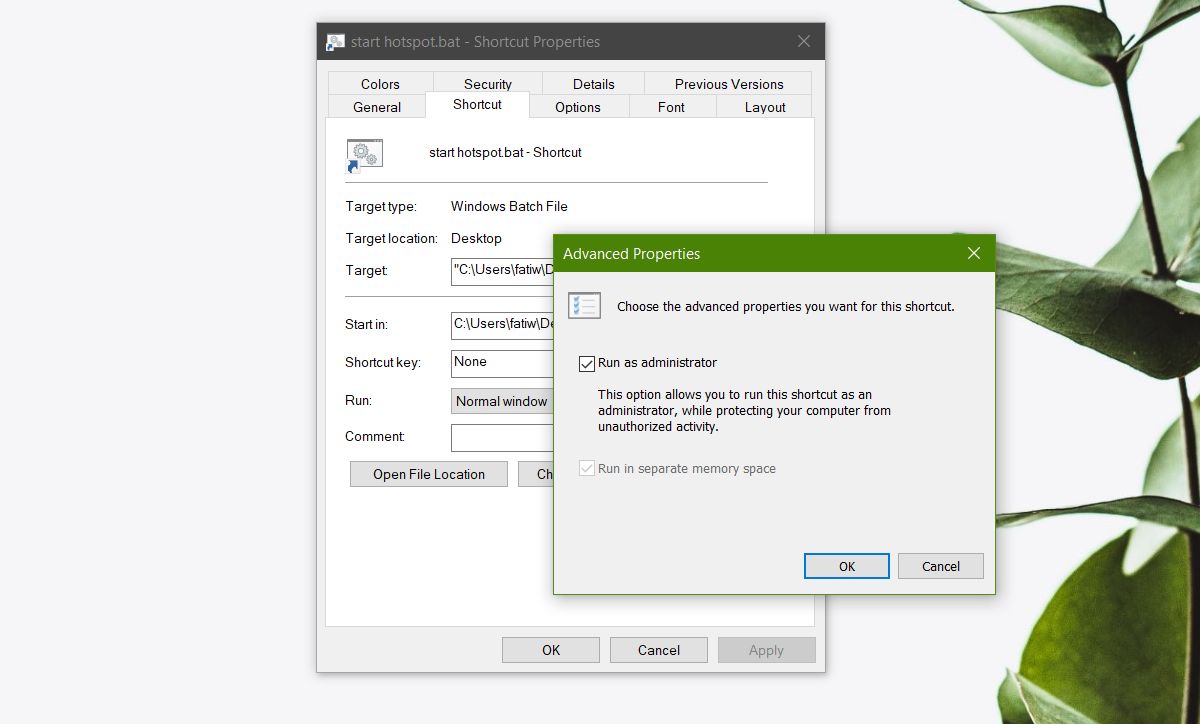
Bu kurulumla ilgili bazı kısıtlamalar var. Birincisi, toplu iş dosyası çalışır, ancak toplu iş dosyasının yönetici haklarıyla çalışabileceğini onaylamanızı isteyen UAC istemini görürsünüz. Yönetici kullanıcısı olarak giriş yapmadıysanız, yönetici kullanıcı adı ve şifresini girmeniz gerekir. Bu kısımdan kaçan yok. Yönetici hesabıyla kimlik doğruladığınızda, toplu iş dosyası yazıldığı gibi çalışır.
Herhangi bir noktada toplu iş dosyasında bir komut varsaKomutun çalışabildiğini doğrulamak için yönetici şifresini girmenizi gerektirir, şifreyi tekrar girmeniz gerekir. Toplu iş dosyası, yönetici haklarıyla çalışıyor, ancak bir eylemi onaylamadan tüm komutların çalışması için battaniye izni vermiyor. Aynı şekilde, herhangi bir noktada Y tuşuna dokunarak bir komutu onaylamanız gerekiyorsa, yine de yapmanız gerekecektir.
PowerShell scriptlerini otomatik olarak da çalıştırabilirsiniz, ancak hilesi farklıdır.













Yorumlar